Microsoft 스토어: Windows 10 및 11의 충돌 문제 - 해결할 수 있습니다!
Microsoft 스토어 충돌 Windows 10, 11: 어떻게 해결하나요? Microsoft Store는 Windows 10 및 11 운영 체제의 주요 기능 중 하나로, 사용자에게 다양한 앱, 게임 및 기타 콘텐츠를 제공합니다. …
기사 읽기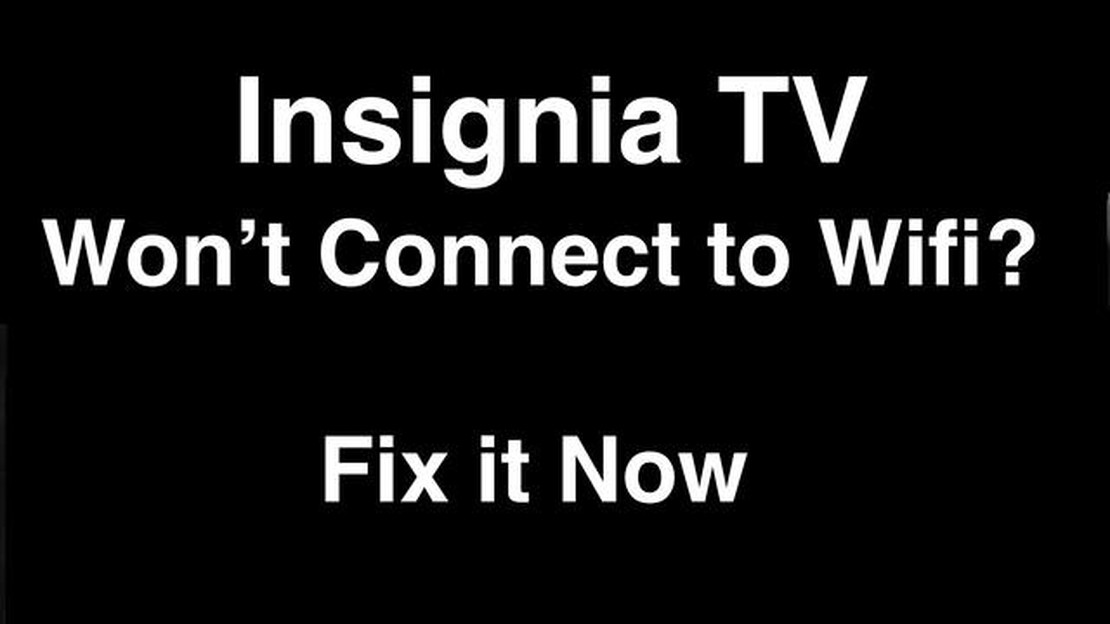
Insignia TV의 Wi-Fi 연결에 어려움을 겪고 있다면 혼자가 아닙니다. 많은 사용자가 Insignia TV를 무선 네트워크에 연결하려고 할 때 문제를 겪습니다. 다행히도 이 문제를 해결하고 TV를 Wi-Fi에 다시 연결하기 위해 취할 수 있는 몇 가지 문제 해결 단계가 있습니다.
Wi-Fi 네트워크 설정 확인: 가장 먼저 해야 할 일은 Wi-Fi 네트워크 설정이 올바르게 구성되어 있는지 확인하는 것입니다. TV가 무선 라우터 범위 내에 있고 올바른 네트워크 이름과 비밀번호가 입력되어 있는지 확인하세요. 라우터와 TV를 재시작하여 문제가 해결되는지 확인할 수도 있습니다.
**TV 소프트웨어 업데이트: 오래된 소프트웨어는 종종 연결 문제를 일으킬 수 있습니다. Insignia TV에 사용 가능한 소프트웨어 업데이트가 있는지 확인하고 필요한 경우 설치하세요. TV 소프트웨어를 업데이트하면 버그를 수정하고 네트워크 호환성을 개선할 수 있습니다.
**네트워크 설정 재설정: ** 소프트웨어를 업데이트해도 문제가 해결되지 않으면 TV의 네트워크 설정을 재설정해 보세요. 이렇게 하면 저장된 모든 Wi-Fi 네트워크가 제거되고 새로 시작할 수 있습니다. TV 메뉴에서 네트워크 설정 또는 Wi-Fi 옵션을 찾아 네트워크 설정 재설정 옵션을 선택하세요.
간섭 확인: 무선 간섭으로 인해 Insignia TV가 Wi-Fi에 연결되지 않을 수도 있습니다. TV와 라우터 근처에 간섭을 일으킬 수 있는 다른 전자 장치나 가전제품이 없는지 확인하세요. TV와 라우터를 다른 전자기기에서 멀리 떨어뜨려 놓으면 신호 강도를 개선하는 데 도움이 될 수 있습니다.
**Insignia 지원팀에 문의: 위의 모든 문제 해결 단계를 시도했지만 여전히 Insignia TV를 Wi-Fi에 연결할 수 없는 경우, Insignia 지원팀에 문의해야 할 때입니다. 추가 지원을 제공하고 TV 모델에 맞는 고급 문제 해결 방법을 안내해 드릴 수 있습니다.
이 문제 해결 단계를 따르면 Insignia TV가 Wi-Fi에 연결되지 않는 문제를 식별하고 해결할 수 있습니다. 좋아하는 영화와 프로그램을 중단 없이 스트리밍하세요!
Insignia TV가 Wi-Fi에 연결되지 않는 문제가 발생하는 경우 문제를 해결하기 위해 취할 수 있는 몇 가지 문제 해결 단계가 있습니다. Insignia TV를 다시 연결하려면 다음 단계를 따르세요:
이러한 문제 해결 단계를 수행하면 Insignia TV가 Wi-Fi에 연결되지 않는 문제를 해결할 수 있습니다. 문제가 지속되면 하드웨어 문제일 수 있으므로 Insignia 고객 지원팀에 문의하여 추가 지원을 받아야 합니다.
함께 읽기: 10 최고의 무료 역방향 전화 조회 소프트웨어 (앱 / 사이트) - 쉽게 선택하십시오.
Insignia TV가 Wi-Fi에 연결되지 않는 경우 몇 가지 가능한 원인이 있을 수 있습니다. 이러한 잠재적 원인을 이해하면 문제를 해결하고 해결책을 찾을 수 있습니다. 다음은 Insignia TV가 Wi-Fi에 연결되지 않는 몇 가지 일반적인 이유입니다:
이러한 가능한 원인을 해결했는데도 여전히 Insignia TV를 Wi-Fi에 연결할 수 없는 경우 Insignia 고객 지원 센터에 추가 지원을 요청하거나 전문 기술자와 상담해야 할 수 있습니다.
함께 읽기: 삼성 스마트 뷰 앱을 사용하여 갤럭시 노트 9에서 TV로 화면 미러링하기
Insignia TV를 Wi-Fi에 연결하는 데 문제가 있는 경우 혼자가 아닙니다. 이 문제는 실망스러울 수 있지만 문제를 해결하기 위해 시도할 수 있는 몇 가지 잠재적인 해결책이 있습니다. 다음은 Insignia TV가 Wi-Fi에 연결되지 않는 문제를 해결하기 위한 단계별 솔루션입니다:
이 단계별 해결 방법을 따르면 Insignia TV가 Wi-Fi에 연결되지 않는 문제를 해결할 수 있습니다. 네트워크 설정을 다시 확인하고 와이파이 네트워크가 제대로 작동하는지 확인하는 것을 잊지 마세요.
모든 문제 해결 단계를 따랐는데도 여전히 Insignia TV가 Wi-Fi에 연결되지 않는 문제를 해결할 수 없는 경우 Insignia 지원팀에 문의하여 추가 지원을 받아야 할 수 있습니다. Insignia는 우수한 고객 지원을 제공하며 보다 심층적인 문제 해결 단계를 제공하거나 필요한 경우 서비스 예약을 예약할 수도 있습니다.
Insignia 지원팀에 연락하기 전에 다음 정보를 준비하세요:
Insignia 지원팀에 연락하려면 다음 방법 중 하나를 사용할 수 있습니다:
인내심을 갖고 문제에 대한 명확하고 간결한 정보를 제공하는 것이 중요합니다. 이렇게 하면 지원팀에서 보다 효과적이고 효율적으로 도움을 드릴 수 있습니다.
Insignia 지원팀은 고객 만족을 위해 최선을 다하고 있으며, Insignia TV와 관련하여 발생할 수 있는 모든 문제를 해결하기 위해 최선을 다할 것입니다.
Insignia TV가 Wi-Fi에 연결되지 않는 데는 여러 가지 이유가 있을 수 있습니다. 약한 Wi-Fi 신호, 잘못된 Wi-Fi 비밀번호, 잘못된 네트워크 설정 또는 TV의 Wi-Fi 모듈 오작동 때문일 수 있습니다.
Insignia TV의 약한 Wi-Fi 신호를 수정하려면 TV를 Wi-Fi 라우터에 더 가깝게 이동하거나, TV와 라우터 사이의 장애물을 제거하거나, Wi-Fi 익스텐더를 사용하여 신호 강도를 높일 수 있습니다.
올바른 Wi-Fi 비밀번호를 입력했는데도 Insignia TV가 여전히 연결되지 않는 경우, TV와 Wi-Fi 라우터를 모두 재시작하거나 TV의 네트워크 설정을 재설정하거나 TV의 펌웨어를 업데이트해 보세요.
예, Insignia TV의 Wi-Fi 모듈이 오작동할 수 있습니다. 모든 문제 해결 단계를 시도했는데도 TV가 여전히 Wi-Fi에 연결되지 않는 경우 Insignia 고객 지원팀에 문의하여 추가 지원을 받거나 Wi-Fi 모듈 수리 또는 교체를 고려해야 할 수 있습니다.
예, 이더넷 케이블을 사용하여 Insignia TV를 인터넷에 연결할 수 있습니다. 이더넷 케이블의 한쪽 끝을 TV의 LAN 포트에 연결하고 다른 쪽 끝을 라우터의 LAN 포트에 연결하기만 하면 됩니다. 이렇게 하면 TV에 안정적인 유선 연결이 제공됩니다.
Insignia TV가 Wi-Fi에 연결되지 않는 데는 몇 가지 이유가 있을 수 있습니다. 약한 Wi-Fi 신호, 잘못된 Wi-Fi 비밀번호 또는 소프트웨어 문제 때문일 수 있습니다. Wi-Fi 신호 강도 확인, 올바른 비밀번호 입력 또는 TV의 Wi-Fi 설정 재설정과 같은 문제 해결 단계를 시도하여 문제를 해결할 수 있습니다.
Insignia TV에서 Wi-Fi 신호 강도를 확인하려면 네트워크 설정 메뉴로 이동하세요. TV 홈 화면에서 “설정” 옵션으로 이동한 다음 “네트워크” 또는 “Wi-Fi” 설정을 선택합니다. 일반적으로 막대 또는 백분율로 표시되는 와이파이 신호 강도를 표시하는 옵션을 찾습니다. 신호 강도가 낮으면 TV를 와이파이 라우터에 더 가까이 옮기거나 와이파이 익스텐더를 사용하여 신호를 개선해야 할 수 있습니다.
Microsoft 스토어 충돌 Windows 10, 11: 어떻게 해결하나요? Microsoft Store는 Windows 10 및 11 운영 체제의 주요 기능 중 하나로, 사용자에게 다양한 앱, 게임 및 기타 콘텐츠를 제공합니다. …
기사 읽기삼성 갤럭시 J7이 사진 메시지를 다운로드하지 않는 문제를 해결하는 방법 삼성 갤럭시 J7은 다양한 기능을 갖춘 인기있는 안드로이드 스마트폰입니다. 사용자가 직면하는 가장 일반적인 문제 중 하나는 사진 메시지를 다운로드 할 수 없다는 것입니다. …
기사 읽기액세스 스위치로 Android 기기를 제어하는 방법. 액세스 스위치는 장애인이 물리적 스위치나 버튼을 사용하여 Android 기기를 제어할 수 있도록 하는 장치입니다. 신체적 또는 정신적 장애가 있어 화면 컨트롤을 사용하기 어려운 사람들에게 매우 유용할 수 있습니다. …
기사 읽기2023년에 주목해야 할 7가지 최신 스마트폰 트렌드. 스마트폰은 매년 더 강력하고 기능적으로 발전하고 있습니다. 스마트폰은 우리 일상 생활의 필수적인 부분이 되어 새로운 가능성을 제시하고 커뮤니케이션의 질을 향상시키고 있습니다. 2023년에는 스마트폰에 대한 우리의 …
기사 읽기올바른 온라인 카지노를 선택하는 방법. 오늘날 온라인 카지노는 많은 사람들에게 인기 있는 오락이 되었습니다. 그러나 올바른 온라인 카지노를 선택할 때 부정적인 경험을 피하고 돈을 잃을 위험을 제한하기 위해 몇 가지 요소에주의를 기울이는 것이 중요합니다. 목차 온라인 카 …
기사 읽기Facebook 사진이 로드되지 않는 문제를 해결하는 방법 Facebook은 사용자가 사진, 동영상을 공유하고 친구 및 가족과 소통할 수 있는 가장 인기 있는 소셜 미디어 플랫폼 중 하나입니다. 그러나 때때로 Facebook 사진이 로드되지 않는 실망스러운 문제가 발생 …
기사 읽기